页面预览
页面预览插件能让你在鼠标悬停在内部链接上时通过一个小浮窗预览页面,而不需要跳转到该页面。
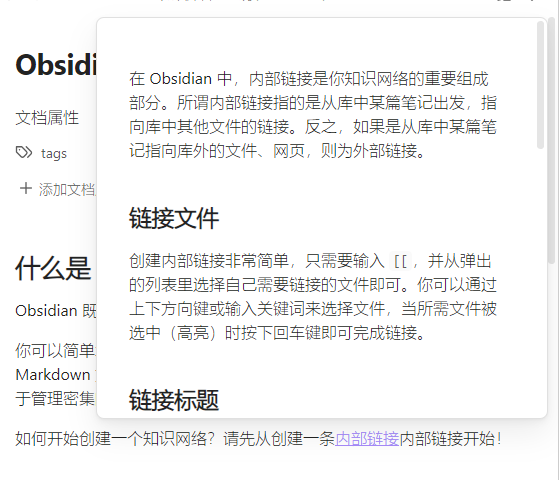
这个功能只有在预览模式中才有效。在编辑模式中,你需要按住 Ctrl/Cmd 之后再把鼠标悬停在内部链接上,这样才能显示浮窗。
页面预览插件能让你在鼠标悬停在内部链接上时通过一个小浮窗预览页面,而不需要跳转到该页面。
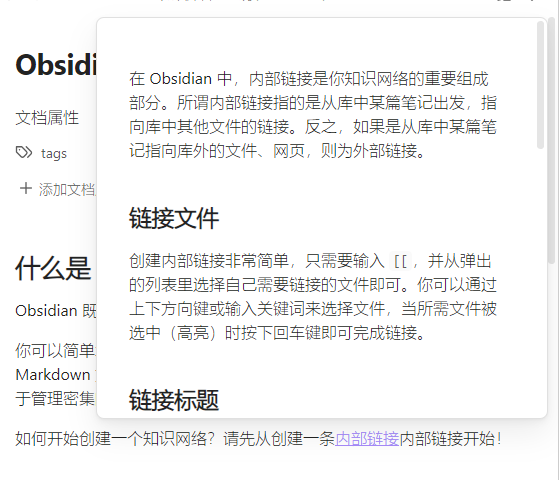
这个功能只有在预览模式中才有效。在编辑模式中,你需要按住 Ctrl/Cmd 之后再把鼠标悬停在内部链接上,这样才能显示浮窗。
文件恢复插件可以让你恢复库中数据,以避免各种意外(比如误操作、断电、错误使用插件或脚本等)导致的数据丢失事故。
只要文件恢复插件被开启,你库中的所有文件都会以你设置好的频率生成快照。当超过了设置期限后,快照将被自动删除。
整个过程都是自动的。默认情况下,快照每 5 分钟生成一次,保存期限为 7 天。
当数据丢失后,你可以通过以下方式找到已保存的文件快照,然后通过快照恢复文件:
即快照的生成周期,默认为 5 分钟生成一次。
即快照的保存周期。默认为保存 7 天。
即删除所有快照。需要注意的是,快照删除后是不可恢复的。
在 Obsidian 中,内部链接是你知识网络的重要组成部分。所谓内部链接指的是从库中某篇笔记出发,指向库中其他文件的链接。反之,如果是从库中某篇笔记指向库外的文件、网页,则为外部链接。
创建内部链接非常简单,只需要输入 [[,并从弹出的列表里选择自己需要链接的文件即可。你可以通过上下方向键或输入关键词来选择文件,当所需文件被选中(高亮)时按下回车键即可完成链接。
笔记文件一般都有标题。因此,除了链接整篇笔记外,你也可以单独链接到笔记的某个标题。链接到标题的步骤非常简单,首先还是输入 [[,并通过方向键选择所需链接的笔记。当该笔记被选中(高亮)时,按下 #(即 shift-3)来代替回车键。此时,弹出的列表将显示该笔记中的标题。然后,你可以通过上下方向键或输入关键词来选择所需链接的标题。当然,如果这个标题下还有更小的标题的话,你可以继续通过按下 # 来查看。当你选中了你想链接的标题后,按下 Enter 完成链接。
在预览模式下,内部链接可以显示为其他文字。要实现这点,只需通过 | 来修饰内部链接。比如,[[内部链接|举个例子]]。这可以与链接标题语法一起使用,比如[[#打开链接]]。
Ctrl/Cmd 再点击内部链接Ctrl/Cmd 点击内部链接即可在当前面板打开链接Ctrl/Cmd+Shift 再点击内部链接录音机是一个让你不用离开 Obsidian 就可以进行录音的插件。它十分适合于课堂笔记、会议笔记等你来不及记录的场景,以及那些你不想错过任何细节的场景。
使用录音机的方法非常简单,先在设置里打开录音机,再点击左边栏的麦克风按钮即可:
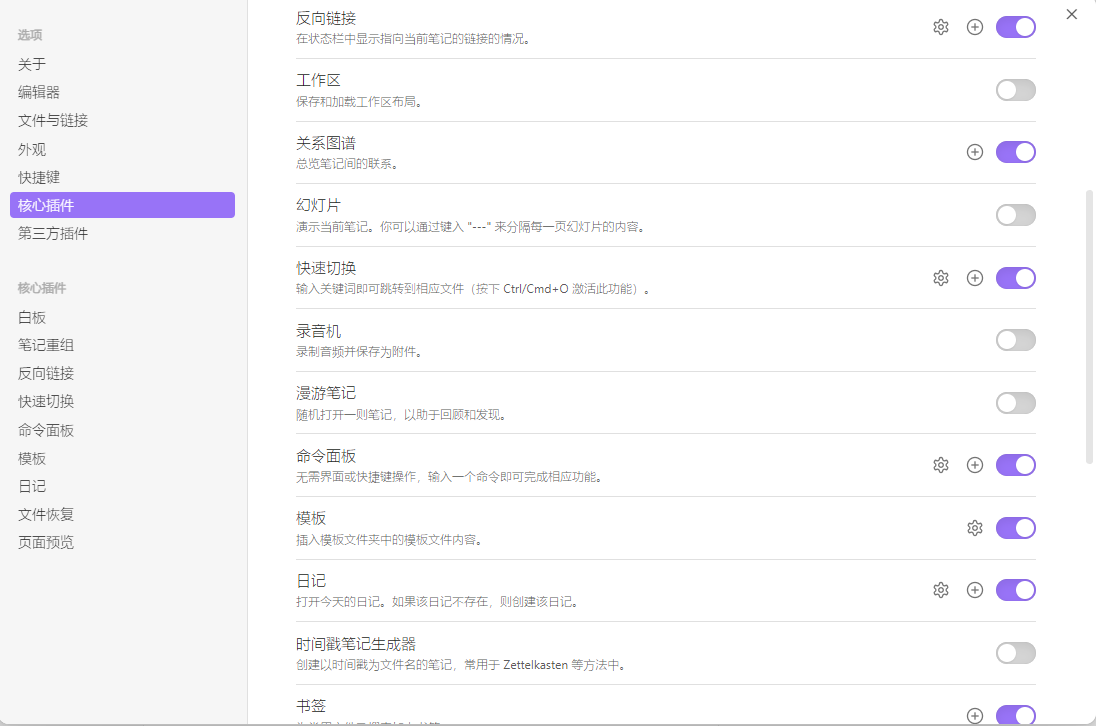
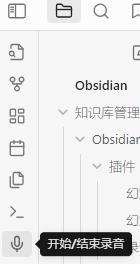
录音时,麦克风按钮将会自动变色。
再次点击麦克风按钮即可停止录音。录音文件将会自动保存到你的库中,并且插入到当前笔记的末尾。
关系图谱显示了你笔记之间的[[内部链接]]。
笔记被链接得越多,图谱上对应的节点就越大。

+ 、- 键来放大缩小图谱。Shift 能让操作更快。由于关系图谱是使用 <canvas> 和 WebGL 渲染的,因此自定义 CSS 无法改变图谱中节点和连线的外观。为了让你能自定义图谱外观,我们提供了一种将 CSS 转换为 WebGL 命令的方法。
1 | .graph-view.color-fill |
需要注意,有些类是独立于基础颜色模式的。这意味着你需要在其前面添加 .theme-dark 或 .theme-light,使其能够在不同颜色模式下使用。
1 | .graph-view.color-class { |
这些是 Obsidian 支持的默认语法。你可以使用相同的或更特殊的语法替换它们。特别是 .color-fill-tag 和 .color-fill-attachment。作为最后的选择,请在你代码的末尾加上 !important。
1 | .graph-view.color-fill, |
反向链接插件显示了当前笔记被其他的笔记引用的情况。
启用该插件以后,Obsidian 会在底部的状态栏显示当前笔记拥有的反向链接数量,即当前笔记被其他笔记引用的次数。
在右边栏展开的情况下,你可以看到一个展示了当前笔记反向链接情况的面板,即反向链接面板。这个面板具体显示了哪些笔记链接了当前笔记,哪些笔记提到了当前笔记的名字但并未进行链接:
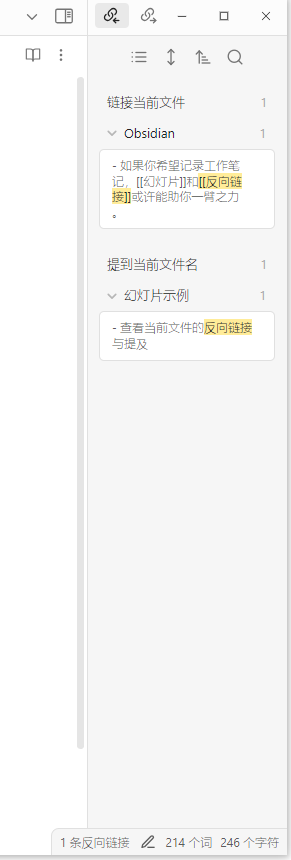
所谓“提到当前文件名”,就是其他笔记在正文中提到了当前笔记的文件名,但没有链接当前笔记(没有用方括号括起来)。该功能对于图片等附件也是生效的。
Obsidian 允许其他开发者编写第三方插件来扩展 Obsidian 的功能。第三方插件可以分成社区插件和非社区插件两种。
目前,插件 API 正处于测试状态。这意味着 API 的任何部分都可能在未来发生重大改变。
有关创建新插件的说明,请参考我们的示例插件。
关于 API 的文档,请查看我们的插件 API 仓库。
关于插件的开发文档,请查看我们的插件开发文档
在你创建了你的插件之后,你可以通过向我们的发布仓库提交请求,将你的插件添加到社区插件页面中。关于如何发布插件更新,请参考示例插件。
默认情况下,Obsidian 将打开安全模式,以保护您免受潜在的伤害。在安全模式下,Obsidian 不会运行任何第三方插件。
请注意,第三方插件可以访问你电脑上的文件,连接互联网,甚至安装额外的程序。了解更多关于插件安全性的信息,请阅读后续部分。
为了安装社区插件,你需要在 设置 -> 第三方插件 -> 安全模式 中关闭安全模式。
禁用安全模式后,你可以在 设置 -> 第三方插件 -> 社区插件 -> 浏览 中打开社区插件列表页面,从而找到由社区成员开发的社区插件。
在这个页面上,插件是按照流行度来排列的,你可以轻松地看到最流行的插件。当然,你也可以通过搜索来寻找特定的插件。找到你感兴趣的插件后,点击插件就可以查看插件的详细信息。在详细信息页面,你可以点击 安装 按钮来安装插件。
插件安装后,你可以在 设置 -> 第三方插件 下找到已安装的插件。插件需要启用才能生效。当然,你也可以在那里卸载它们。
Obsidian 非常重视你的数据安全,这使得我们非常重视安全问题,社区插件的安全性也包括在内。
由于技术原因,我们无法限制插件的权限或访问级别。同时,由于 Obsidian 是一个免费软件,目前我们仍没有精力人工审查每个插件。
值得庆幸的是,Obsidian 拥有一个氛围良好的社区,因此我们可以依靠社区信任来确保社区插件的安全性。
一般来说,你可以信任在社区中流行的大多数插件。为了进一步确保插件的安全性,我们要求所有社区插件在 GitHub 上开源。但是,如果你正在处理重要的数据,我们仍建议你在安装插件前检查插件代码,从而更好地保证数据安全。你可以在插件的详细信息页面找到插件的 Github 仓库地址。
如果你发现社区插件有安全漏洞,你可以通过在 GitHub 上添加问题来告知插件作者。如果你认为某个插件是恶意的,请联系我们,让我们调查并删除这个插件。
字数统计是一个简单的插件,在设置里开启后,它可以在底部的状态栏中显示你当前笔记的字数。
除了支持英文等以空格分词的语言外,字数统计插件也支持不以空格分词的语言(CJK 文字),如中文、韩文、日文。